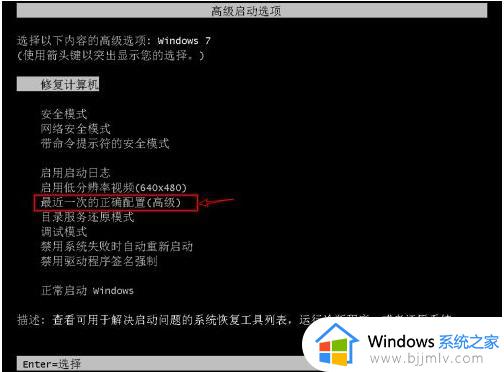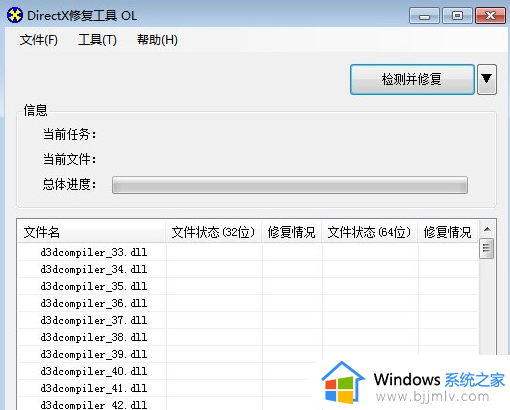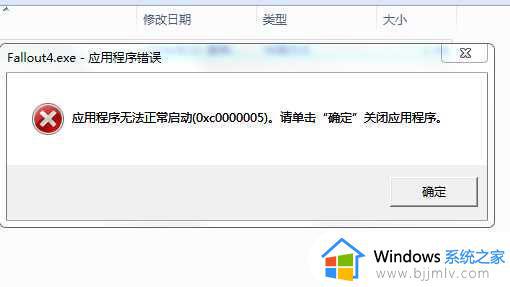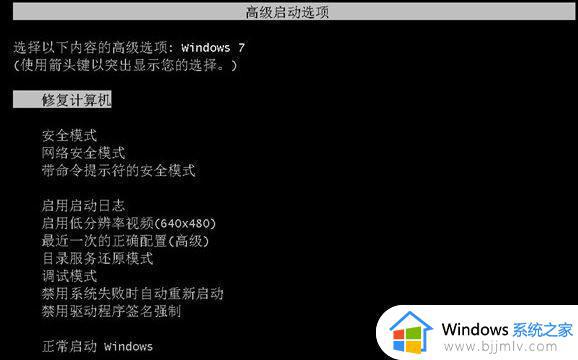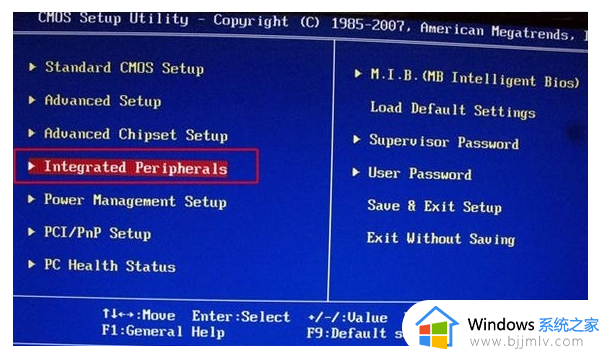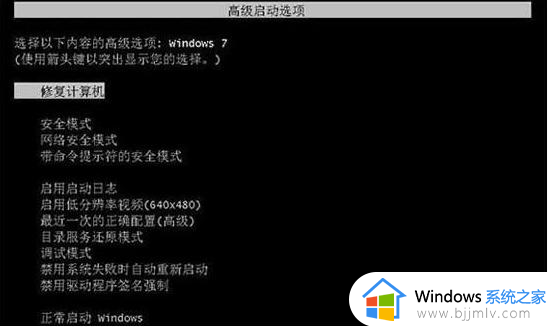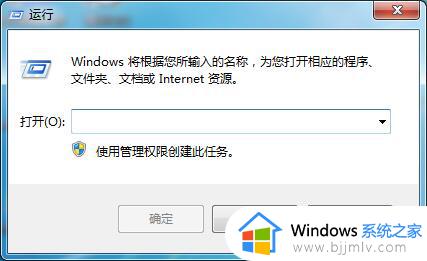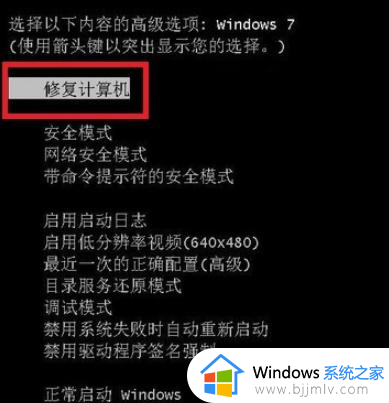win7无法正常启动如何修复 win7电脑无法正常启动系统怎么解决
有时候小伙伴们可能会遇到一些问题,比如无法正常启动系统。这个问题会影响到小伙伴们的正常使用,对此我们很多小伙伴都不知道怎么解决这个问题,那么win7无法正常启动如何修复呢?下面小编就教大家win7电脑无法正常启动系统怎么解决,快来一起看看吧,希望对你有帮助。
具体方法:
1、首先重启电脑,在重启电脑的时候狂按F8键进入系统安全模式。如果是笔记本电脑没有重启键,那么就长按电源键强制关机,然后再重新开机。
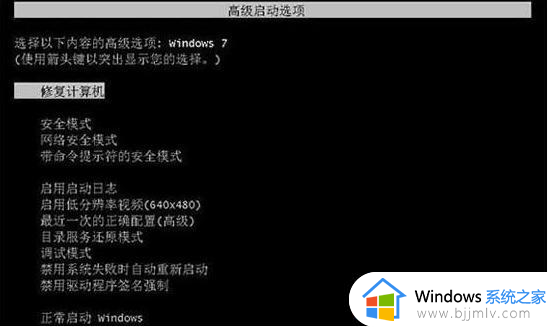
2、接着选择的是“修复计算机”,选择后进入的是系统恢复选项界面,继续点击下一步。

3、此时会弹出一个用户登录界面,如果你的win7系统需要密码,那么此时是需要输入密码的。

4、输入确定后将会进入的是系统恢复选项,在这个界面我们可以看到“启动修复”选项,这就是我们现在需要的。如果你有其他需要,也可进行其他选项的操作。

5、选择“启动修复”,那么Win7系统就会自动修复遇到大家遇到的Win7电脑开机进不了系统问题。

以上全部内容就是小编带给大家的win7电脑无法正常启动系统解决方法详细内容分享啦,小伙伴们如果你们还不清楚怎么操作的话,就快点跟着小编一起进行解决。